Come ricevere avvisi per andare a letto in base allorario in cui è necessario svegliarsi

Come ricevere avvisi per andare a letto in base all'orario in cui è necessario svegliarsi
Windows 10 ha una funzionalità chiamata Riprendi da dove avevo interrotto . È integrato con Cortana e quando riavvii il sistema o avvii il desktop dopo un riavvio del sistema avviato (dopo l'installazione di un aggiornamento), le app che avevi aperto l'ultima volta si riaprono per te. Per qualche ragione, questo non include le cartelle, tuttavia, c'è un modo per riaprire le cartelle dalla sessione precedente quando accedi di nuovo. Questa funzione non è integrata con la funzione Riprendi da dove ho interrotto, quindi non sei costretto a usarla se non vuoi. Ecco come riaprire le cartelle al login.
Apri Esplora file e vai alla scheda Visualizza sulla barra multifunzione. Fare clic sulla freccia a discesa sotto il pulsante Opzioni e selezionare l'opzione "Cambia cartella e opzioni di ricerca".
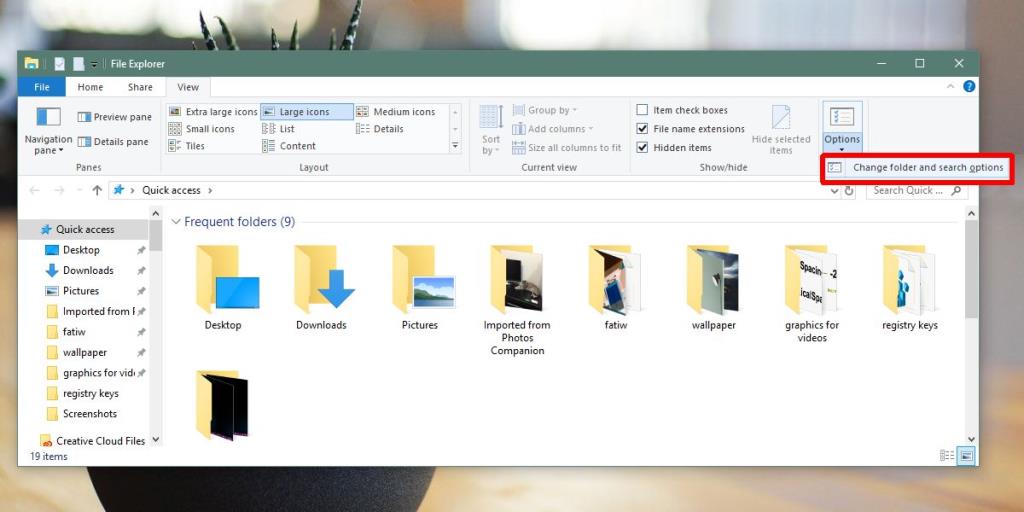
Nella finestra Opzioni cartella, vai alla scheda Visualizza. Scorri verso il basso l'elenco delle opzioni in Impostazioni avanzate e cerca l'opzione "Ripristina le finestre della cartella precedente all'accesso". Fare clic sul pulsante Applica.
Questo è tutto ciò che devi fare. La prossima volta che riavvierai il sistema, tutte le cartelle che avevi aperto si riapriranno all'accesso. Le cartelle devono essere aperte quando si spegne il sistema o lo si riavvia. Se si chiude una cartella e poi si riavvia o si spegne il sistema al successivo accesso, le cartelle non si apriranno.
Questa funzione non è legata alla funzione Riprendi da dove avevo interrotto. Ciò significa che se non stai utilizzando la funzione, puoi comunque avere le tue cartelle aperte al momento dell'accesso. Se hai la funzione abilitata, questo sarà solo un complimento. Non si sincronizzerà tra i dispositivi come altre impostazioni che si sincronizzano tra i sistemi Windows 10. Ciò significa che dovrai abilitare questa funzione su tutti i tuoi sistemi individualmente e, naturalmente, la cronologia delle cartelle non verrà sincronizzata tra i dispositivi a meno che tu non abbia abilitato Timeline .
Se disponi di un vecchio sistema, uno che impiega molto tempo per avviarsi, questo potrebbe rallentarlo ulteriormente. Aggiungerà un secondo o due al tempo di avvio, ma su un sistema lento che può sembrare secoli. Su un sistema veloce o moderatamente veloce, non vedrai molta differenza. Non importa quante cartelle devono essere aperte quando si riavvia il sistema. Molte cartelle significano che verranno utilizzate più risorse di sistema. Se le cartelle contengono immagini, potrebbe essere necessario più tempo poiché le miniature devono essere generate.
Come ricevere avvisi per andare a letto in base all'orario in cui è necessario svegliarsi
Come spegnere il computer dal telefono
Windows Update funziona fondamentalmente in combinazione con il registro e diversi file DLL, OCX e AX. Nel caso in cui questi file si corrompano, la maggior parte delle funzionalità di
Ultimamente spuntano come funghi nuove suite di protezione del sistema, tutte dotate di un'ulteriore soluzione di rilevamento antivirus/spam e, se sei fortunato
Scopri come attivare il Bluetooth su Windows 10/11. Il Bluetooth deve essere attivo affinché i tuoi dispositivi Bluetooth funzionino correttamente. Non preoccuparti, è facile!
In precedenza, abbiamo recensito NitroPDF, un buon lettore PDF che consente anche all'utente di convertire i documenti in file PDF con opzioni come unire e dividere il PDF
Hai mai ricevuto un documento o un file di testo contenente caratteri inutili e ridondanti? Il testo contiene molti asterischi, trattini, spazi vuoti, ecc.?
Sono così tante le persone che mi hanno chiesto informazioni sulla piccola icona rettangolare di Google accanto all'Orb di avvio di Windows 7 sulla mia barra delle applicazioni che ho finalmente deciso di pubblicare questo
uTorrent è di gran lunga il client desktop più popolare per scaricare torrent. Anche se funziona perfettamente per me su Windows 7, alcune persone hanno
Tutti hanno bisogno di fare pause frequenti mentre lavorano al computer, se non si fanno pause c'è una grande possibilità che i tuoi occhi saltino fuori (ok, non saltino fuori







